Ако сте обичан корисник рачунара или лаптопа, можда неће бити ништа тако досадно као што се ваш уређај повремено поново покреће. Ово не само да је непријатно, већ и узрокује губитак важног посла који је у току.

Ако имате проблема са насумичним рестартовањем рачунара и желите одговоре, дошли сте на право место. Овај чланак ће поделити савете за решавање проблема на Виндовс 10, 7 и Мац. Научите како да са лакоћом повратите контролу над својим уређајем.
Како да поправите Виндовс 10 рачунар који се насумично поново покреће
Ако се ваш Виндовс 10 поново покрене чим отворите програм, не брините. Многи корисници имају исти проблем. Испод су најчешће исправке проблема са насумичним поновним покретањем оперативног система Виндовс 10.
Онемогућите функцију аутоматског поновног покретања
Уобичајени разлог за насумично поновно покретање рачунара је функција која му говори да то уради. Проверите да ли је ово проблем пратећи кораке у наставку:
- Унесите „Овај рачунар/Мој рачунар/рачунар“ у поље за претрагу поред Почетак .
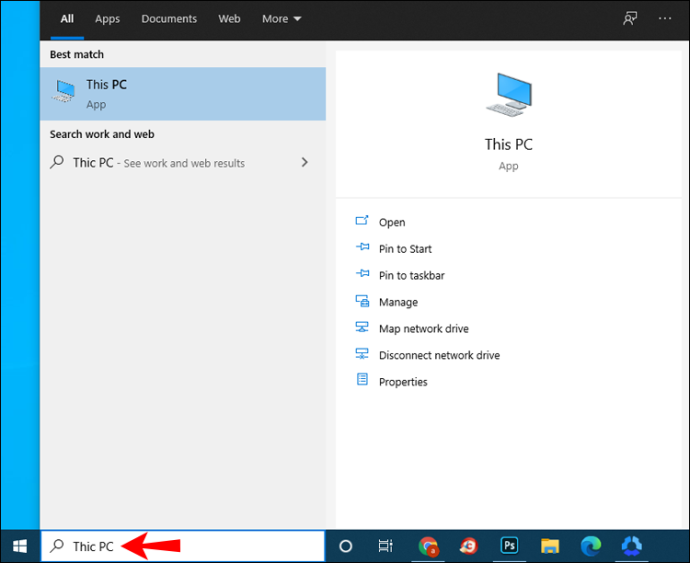
- Кликните десним тастером миша на резултат.
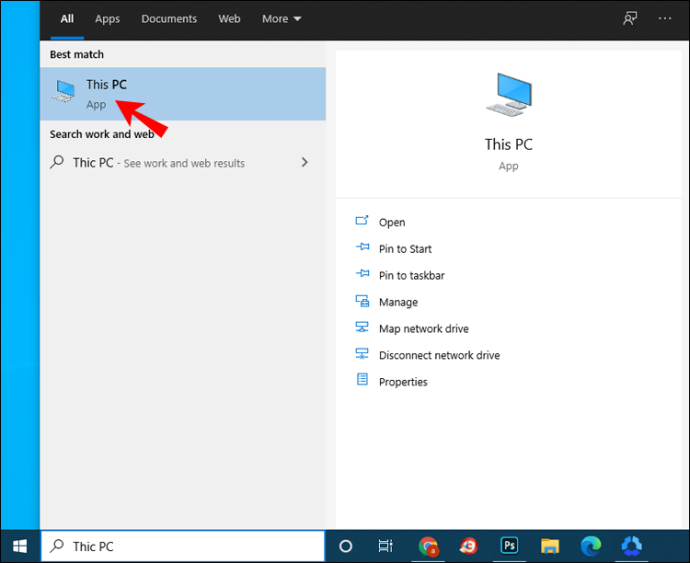
- Иди на Својства .
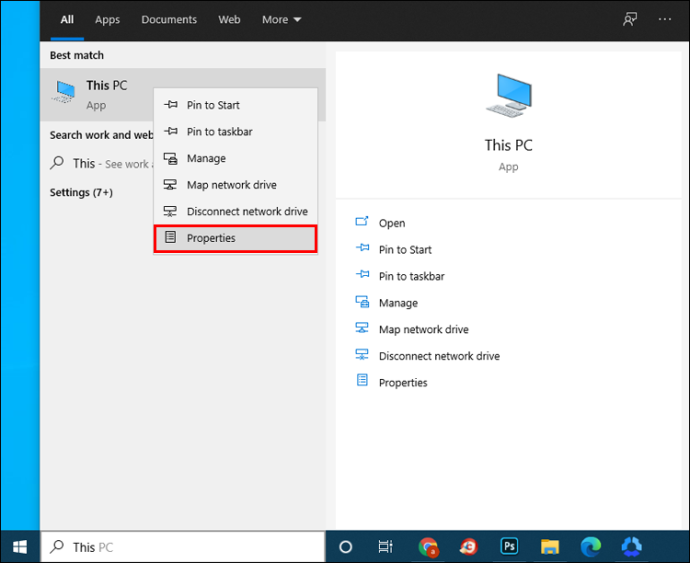
- Кликните на Напредне системске поставке на менију са десне стране.
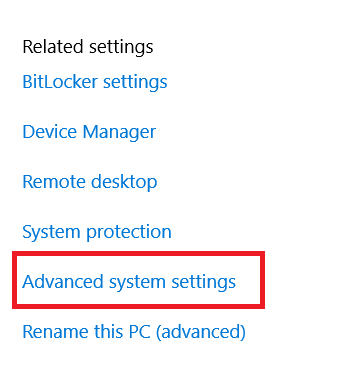
- Сада, изаберите Подешавања… испод Покретање и опоравак .
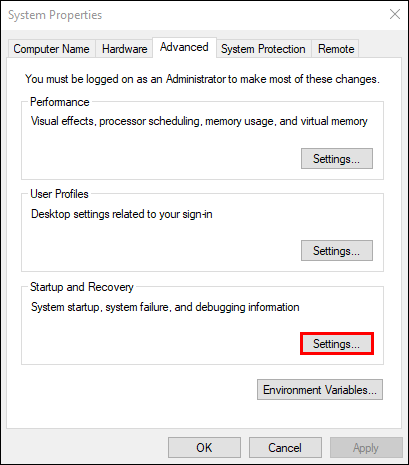
- Опозовите избор Аутоматски рестартујте функцију и притисните У реду .
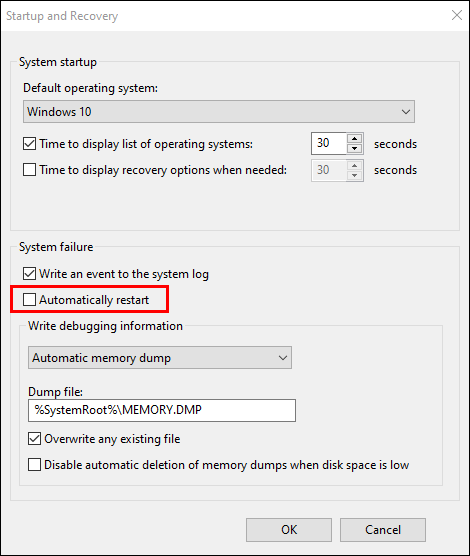
Сада сте онемогућили функцију која чини да се рачунар насумично поново покреће. Наставите да радите на рачунару да бисте видели да ли је проблем решен.
како се предложити на инстаграму
Онемогућите аутоматско ажурирање драјвера
Можда постоји аутоматско ажурирање драјвера које захтева да се рачунар сваки пут поново покрене. Ако сте сигурни да су ваши управљачки програми исправно инсталирани, можете да онемогућите функцију аутоматског ажурирања драјвера.
- Идите на Виндовс траку за претрагу, унесите „ Напредна подешавања ” и изаберите Погледајте напредна подешавања .
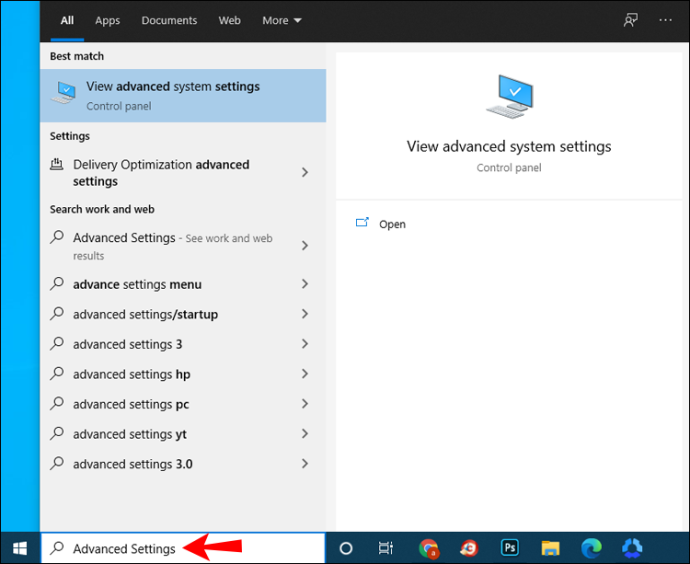
- Иди на Хардвер , онда Подешавања за инсталацију уређаја .
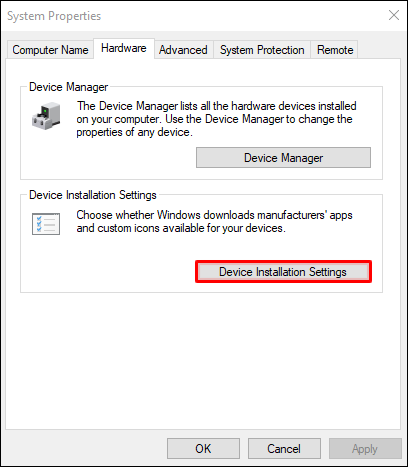
- Проверавати Не (ваш уређај можда неће радити како се очекује) и изаберите Сачувај измене .
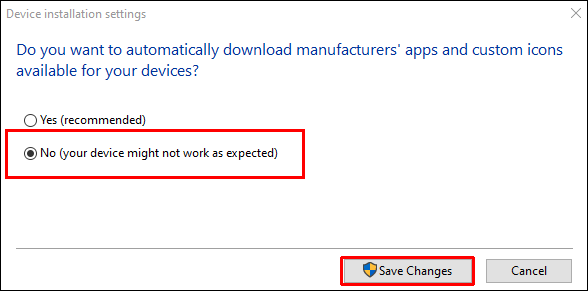
Подесите подешавања напајања
Други разлог због којег се рачунар можда поново покреће је то што су поставке напајања погрешно конфигурисане. Ево како да поново конфигуришете поставку да бисте, надамо се, решили проблем:
- Унесите „ Опције напајања ” у пољу за претрагу на вашем Виндовс 10.
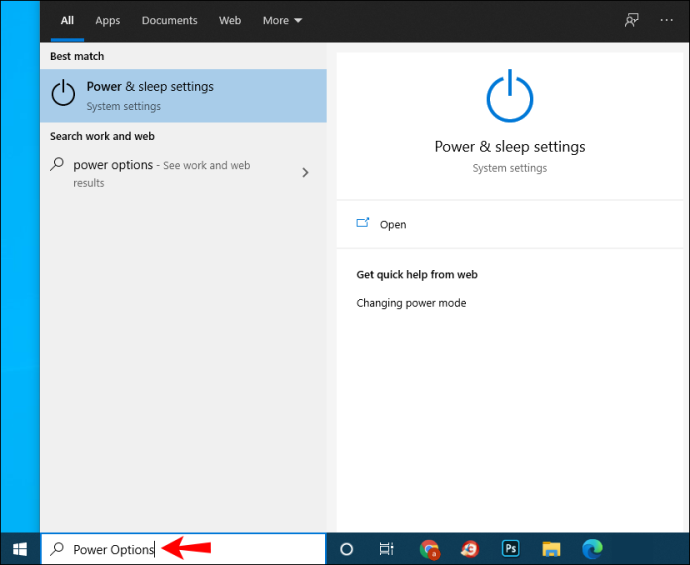
- Изаберите Уредите план напајања или сличне ставке у подешавањима напајања.
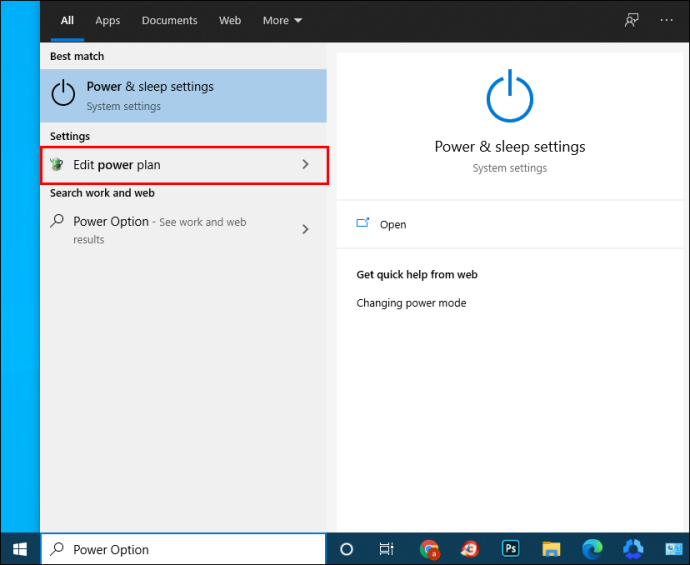
- Изаберите Промените напредна подешавања напајања .
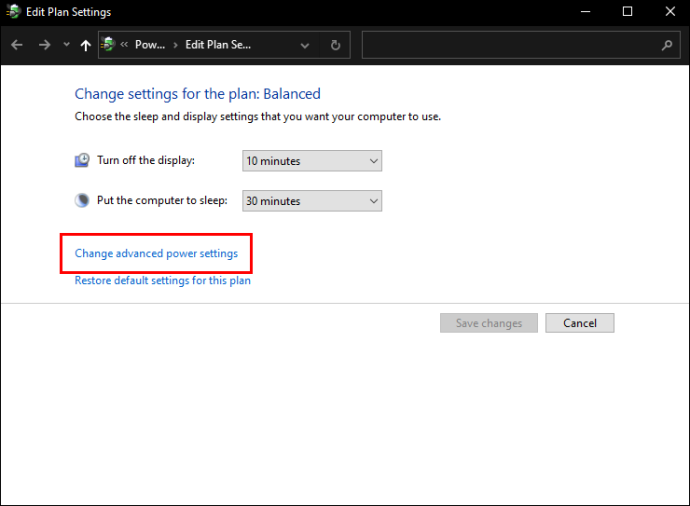
- Останите на Баланцед одељак и кликните на Управљање напајањем процесора .
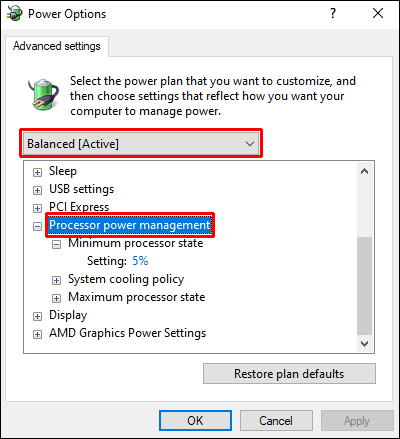
- Изаберите Минимално стање процесора и подесите га на 5% или чак 0% .
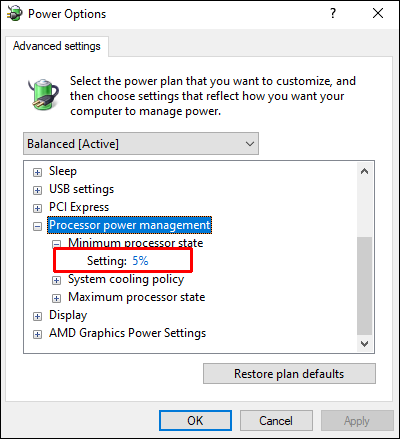
- Кликните на Применити , онда У реду .
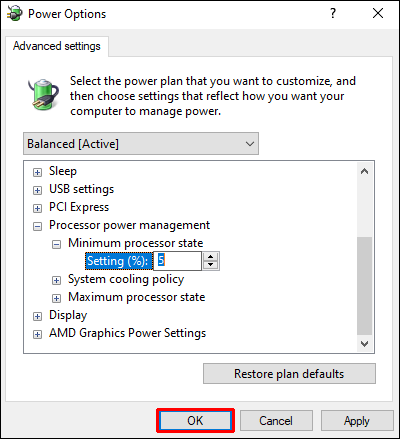
Ако се рачунар настави да се рестартује након уређивања опција напајања, наставите са следећим одељком.
Ажурирајте свој БИОС
Ажурирање БИОС-а је још један начин за решавање случајних грешака у оперативном систему Виндовс. Само идите на веб локацију произвођача матичне плоче и преузмите најновију верзију БИОС-а. Неопходно је да проверите упутство за матичну плочу да бисте добили праву верзију. У супротном, ризикујете да оштетите рачунар. Ако нисте сигурни који БИОС вам је потребан, најбоље је да контактирате професионалца.
Проверите прегревање
Ако се ваш рачунар прегрева, то може довести до повремених рестартовања. Можете да проверите температуру свог рачунара приступом БИОС-у или било којим софтвером треће стране. Поред тога, вашем уређају ће можда бити потребно чишћење ваздуха под притиском или прашине да би се отворили вентилациони отвори или други отвори од отпада.
Проверите да ли на рачунару постоје хардверски проблеми
Ако ниједан од горњих предлога не функционише, проблем са хардвером може довести до насумичних поновних покретања. Проверите ЦПУ (централну процесорску јединицу) или напајање и уверите се да су у савршеном реду. Ако је ваш лаптоп или рачунар још увек под гаранцијом, проверите га у локалној радионици.
Како да поправите Виндовс 7 рачунар који се насумично поново покреће
Да ли вам је Виндовс 7 отказао кад год отворите одређени програм или једноставно претражујете веб? Испробајте предлоге у наставку да бисте решили проблем.
Искључите функцију аутоматског поновног покретања
- Иди на Почетак , онда рачунар .
- Кликните десним тастером миша на Својства и преселити се на Напредна подешавања система .
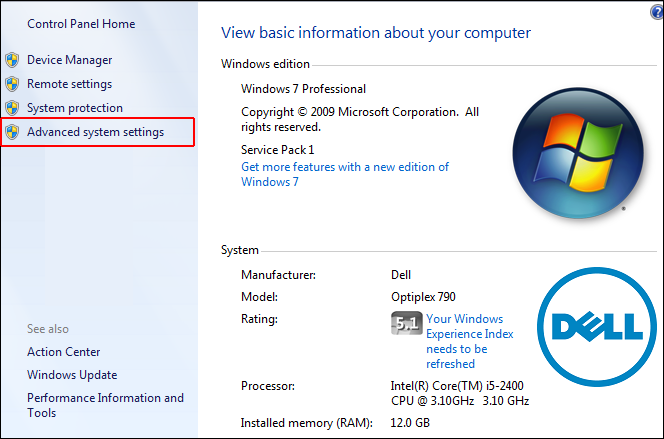
- Кликните на Подешавања у Покретање и опоравак одељак.
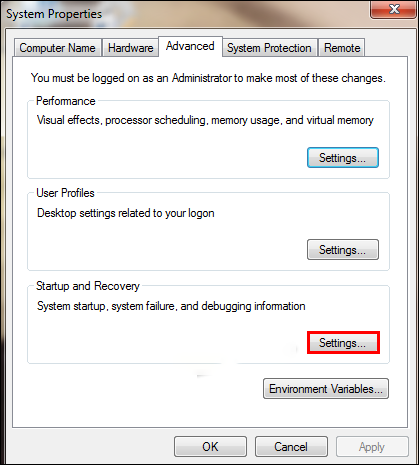
- Опозовите избор у пољу за потврду поред Аутоматски рестартујте испод Пад система .
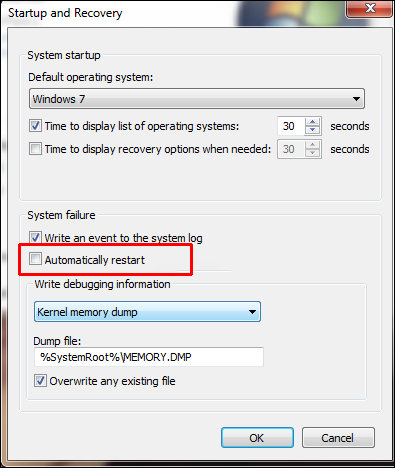
- Изаберите У реду и наставите са уобичајеним коришћењем рачунара.
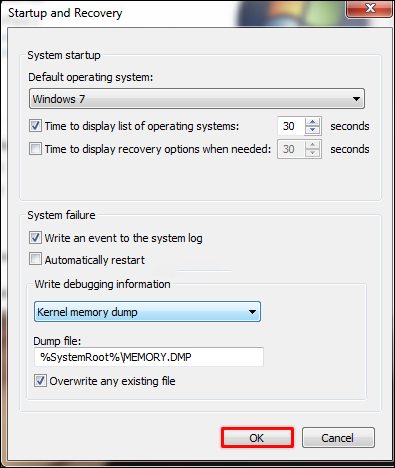
Ако се проблем поново појави, наставите са предлозима у наставку.
Проверите да ли постоје проблеми са РАМ меморијом
Ако постоји проблем са вашом РАМ меморијом, то може довести до насумичних рестартовања рачунара. Користите МемТест86 или извршите бенцхмаркинг тест да бисте открили да ли РАМ узрокује проблем.
Да бисте користили МемТест86, једноставно га преузмите на свој рачунар и апликација ће се аутоматски покренути. Покрените шест или седам скенирања за тачне резултате. Црвени резултат значи неисправан РАМ.
Покрените бенцхмаркинг тест пратећи доле наведене кораке:
- Отворите монитор перформанси притиском на Виндовс тастер + Р , куцајући „ перфмон ” и кликом У реду .
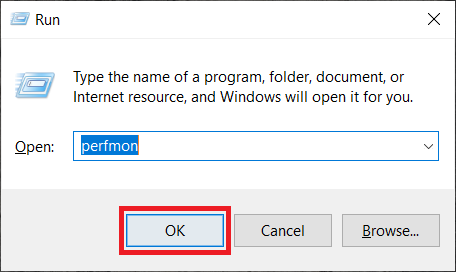
- Сачекајте 60 секунди да систем прикупи податке.
- Резултати ће бити видљиви у Дијагностички резултати таб. Биће три секције - Информативно , Основне провере система , и Преглед ресурса . Ако постоји озбиљан проблем са којим се ваш рачунар суочава, такође ћете видети Упозорење одељак. Ако не, потражите проблеме са РАМ-ом под Преглед ресурса .
Проверите или замените напајање
Користите овај корак ако верујете да прашина или прљавштина могу да утичу на ваше напајање.
- Искључите рачунар и искључите систем.
- Отворите бочни поклопац кућишта рачунара или задњи поклопац лаптопа тако што ћете откључати или одврнути. У једном углу ће бити мала кутија са вентилатором и налепницом са оценом. Ово је напајање.
- Искључите жице повезане са матичном плочом.
- Одврните и откључајте напајање када искључите каблове.
- Потражите блокиране ваздушне путеве или прашину у напајању. Очистите га и вратите све назад.
Проверите прегревање
Да ли сте приметили да се ваш рачунар насумично поново покреће након покретања одређеног програма? Ако је тако, ваш ЦПУ можда ради превише тешко и узрокује прегревање уређаја, што доводи до насумичних рестартовања. Можете да користите софтвер треће стране као што је ЦПУИД или уграђене сензоре вашег рачунара да бисте истражили проблем.
Можете преузети ХВМонитор ПРО овде . Једноставно га инсталирајте на рачунар и покрените га. Видећете листу процеса и њихову вредност у погледу температура. Проверите да ли постоје температуре након покретања програма који захтева велики задатак.
Такође можете користити своје уграђене сензоре. Да бисте то урадили, следите доле наведене кораке:
како обрисати недавне претраге у апликацији жеља
- Поново покрените рачунар или лаптоп.
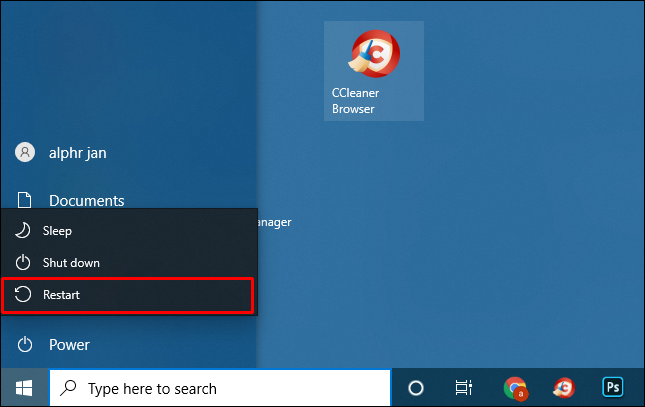
- Притисните Ф2 када се појави Виндовс логотип. За Делл уређаје притисните Ф10 .
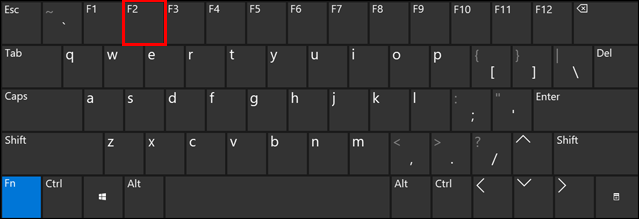
- Бићете пребачени у БИОС. Ако не, видећете мени са различитим опцијама. Изаберите БИОС помоћу тастера са стрелицама и притисните Ентер када сте тамо.
- Користите тастере са стрелицама да изаберете Х/В монитор и ударио Ентер . Алтернативно, изаберите Статус и ударио Ентер .
Систем ће приказати очитавања температуре и напона за ваш рачунар. Очитавања треба да буду у границама. Ако не, то значи да ваш уређај може имати проблем са прегревањем.
Да бисте решили проблем прегревања, очистите систем и уверите се да је систем за хлађење (вентилатор) исправан. Можда ћете морати да замените термалну пасту (геласту супстанцу) или очистите хладњаче (мале предмете који привлаче и равномерно расподељују топлоту).
Како да поправите Мац рачунар који се насумично поново покреће
Мац рачунари су познати по томе што су отпорни на многе проблеме уобичајене за Виндовс ОС. Међутим, они нису савршени. Ако имате проблем са поновним покретањем Мац рачунара, испробајте доленаведене предлоге.
колико често се гоогле еартх ажурира
Проверите свој софтвер
Обавезно инсталирајте сва ажурирања софтвера на свој Мац. Ако оперативни систем показује да апликација изазива поновно покретање, можда ћете видети обавештење које предлаже да је преместите Смеће . Урадите то и видите да ли је проблем решен.
Такође, можете изоловати узрок тако што ћете Мац покренути у безбедном режиму.
Коначно, можете поново да инсталирате мацОС. Ако се проблем не реши, проверите хардвер као што је детаљно описано у наставку.
Проверите Мац хардвер
Желите да почнете тако што ћете проверити своје периферне уређаје. Ако их немате, прескочите доленаведене кораке и пређите на следећи одељак.
- Искључите свој Мац.

- Искључите све штампаче, чврсте дискове и друге уређаје. За кориснике Мац рачунара, оставите тастатуру, екран и миш повезане.

- Укључите Мац.

- Проверите да ли се уређај поново покреће.
- Ако јесте, проверите интерну РАМ меморију и хардвер треће стране у одељку испод.
- Ако није, поново повежите сваки периферни уређај док не схватите шта је узрок проблема.
Проверите РАМ и хардвер треће стране
Неки Мац модели долазе са преносивом РАМ меморијом. Можда ССД који сте недавно инсталирали није компатибилан са вашим системом или је неправилно инсталиран. Уклоните га ако је могуће и покрените тест са оригиналним диском или меморијом.
Ако ниједан од горе наведених корака не помогне, контактирајте Аппле подршка .
Како да поправите рачунар који се насумично поново покреће током играња
Ако се рачунар стално рестартује док играте игрице, можда ћете желети да испробате један од предлога у наставку.
Спречите прегревање
Један од најчешћих разлога због којих се рачунар поново покреће током игре је тај што је ЦПУ превише заузет. Да се то не би догодило, потребно је да очистите рачунар. Очистите прашину на рачунару и уверите се да вентилатори раде исправно. Ако се ништа не промени након чишћења вентилатора, а ЦПУ се и даље прегрева, размислите о промени ЦПУ хладњака.
Проверите проблеме са ГПУ-ом
Ако се ваш рачунар углавном поново покреће док играте игру, проблем може бити у вашем ГПУ-у (јединица за графичку обраду).
- Искључите ГПУ из уређаја и користите интегрисану графику система. Ако се рачунар више не покреће, то значи да би требало да проверите своју графичку картицу.
- Такође, увек се уверите да имате исправан систем хлађења и редовно ажурирате управљачке програме.
Повратак контроле над рачунаром
Тешко да постоји нешто досадније за кориснике рачунара од насумичних поновних покретања. Проблем је иритантан, али и лако решив у већини случајева. Овај чланак вам је пружио решења за ваше Виндовс или Мац уређаје како бисте спречили поновно покретање.
Која метода вам је најбоље функционисала? Да ли сте морали да замените свој ГПУ? Поделите своје мисли и искуства у коментарима испод.









![Зашто се ваш Ксбок Оне не укључује?[9 разлога и решења]](https://www.macspots.com/img/blogs/03/why-is-your-xbox-one-not-turning.jpg)